Виндовс Упдате наставља да се аутоматски онемогућава у оперативном систему Виндовс 11/10
Ако наиђете на проблем где се Виндовс Упдате(Windows Update) аутоматски онемогућава у Windows 11/10 , онда можете да испробате решења која ћемо пружити у овом посту да бисте успешно решили проблем.
Корисник Виндовс(Windows) -а на Реддиту(Reddit) је пријавио следеће:
My windows update is always disabled even when I turn the startup type to automatic. When I turn on the computer it is always disabled. This prevents me from using the Microsoft store. Please Help. I have tried the troubleshooter. When I turn the startup type to automatic and start it, it just runs for a bit before stopping”.

Овај проблем Виндовс Упдате(Windows Update) наставља да се аутоматски онемогућава може се десити због оштећене датотеке у самом Виндовс Упдате(Windows Update) -у или због проблема са некомпатибилношћу са било којим антивирусним програмом треће стране инсталираним на вашем рачунару са оперативним системом Виндовс 11/10. Антивирусни софтвер може да изазове проблеме са другим програмима, тако да нема изузетка за Виндовс Упдате(Windows Update) . Поред тога, ако се услуга Виндовс Упдате(Windows Update) не покрене правилно, може се појавити и проблем због којег се Виндовс Упдате(Windows Update) стално искључује.
Могућа инфекција малвером такође може бити аутоматско онемогућавање Виндовс Упдате(Windows Update) -а .
Виндовс Упдате(Update) се аутоматски онемогућава
Ако се суочите са овим проблемом, можете да испробате наша препоручена решења према редоследу приказаном у наставку да бисте решили проблем.
- Покрените антивирусно скенирање
- Покрените СФЦ скенирање
- Disable/Uninstall 3rd сигурносни софтвер треће стране (ако је применљиво)
- Решавање проблема у стању чистог покретања
- Ресетујте компоненте Виндовс Упдате
- Подесите(Set) критичне компоненте Виндовс Упдате(Windows Update) на аутоматско
- Измените регистар
- Извршите ресетовање(Reset) овог рачунара, ресетовање у облаку(Cloud Reset) или поправку надоградње на месту(In-place Upgrade Repair)
Хајде да погледамо опис процеса који се односи на свако од наведених решења.
1] Покрените антивирусно скенирање
Ово решење захтева да покренете потпуно антивирусно скенирање система са Виндовс Дефендер -ом или било којим реномираним АВ производом треће стране(third-party AV product) . Такође можете да извршите скенирање ван мреже Виндовс Дефендер-а приликом покретања система(perform Windows Defender Offline Scan at boot time) или користите антивирусни медијум за спасавање(use bootable AntiVirus Rescue Media) који се може покренути да бисте очистили рачунар.
2] Покрените СФЦ скенирање
Ако имате грешке у системским датотекама, можда ћете наићи на овај проблем. У том случају, можете покренути СФЦ скенирање и видети да ли то помаже.
3 ] Disable/Uninstall 3rd сигурносни софтвер треће стране (ако је применљиво)
Ово у великој мери зависи од безбедносног софтвера који сте инсталирали. Погледајте упутство за употребу.
Да бисте онемогућили свој антивирусни софтвер, лоцирајте његову икону у системској траци на траци задатака (обично у доњем десном углу радне површине). Кликните десним тастером миша на икону и изаберите опцију да онемогућите или изађете из програма.
Ако онемогућавање безбедносног софтвера не реши проблем, мораћете да уклоните све антивирусне програме независних произвођача са свог рачунара помоћу наменске алатке(removal tool) за уклањање да бисте уклонили све датотеке повезане са вашим антивирусним програмом. Коришћење изворног алата за деинсталирање безбедносног софтвера ће обезбедити да се уклоне све преостале датотеке, регистри и зависности који су инсталирани дубоко у оперативном систему, који могу бити у сукобу са Виндовс Упдате .(Windows Update)
Ако уклањање антивирусног програма поправи ову грешку, можете да пређете на алтернативни безбедносни софтвер(alternative security software) или још боље да се задржите на изворном АВ програму за Виндовс 10 – (Windows 10)Виндовс Дефендер(Windows Defender) .
4] Решавање проблема у стању чистог покретања
Велике су шансе да имате посла са неком врстом сметњи изазване процесом покретања услуге треће стране, што заузврат узрокује да се Виндовс Упдате(Windows Update) аутоматски онемогућава. У овом случају. можете да решите проблеме у стању чистог покретања(troubleshoot in Clean Boot State) и видите да ли ће проблем бити решен. У супротном(Else) , наставите са следећим решењем.
5] Ресетујте компоненте Виндовс Упдате
У овом решењу можете ручно да ресетујете сваку компоненту Виндовс Упдате на подразумеване вредности(manually reset each Windows Update components to default) и видите да ли то помаже.
6] Подесите(Set) критичне компоненте Виндовс Упдате(Windows Update) на аутоматско
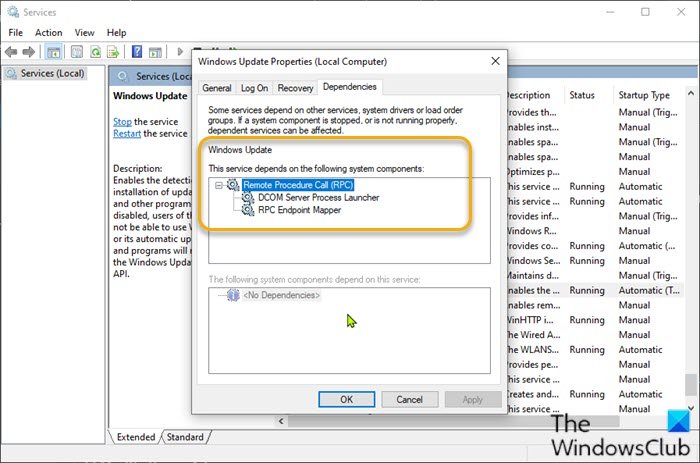
Урадите следеће:
- Притисните Windows key + R да бисте позвали дијалог Покрени.
- У дијалогу Покрени откуцајте,
cmdа затим притисните CTRL + SHIFT + ENTER да бисте open Command Prompt in admin/elevated mode . - У прозору командне линије, откуцајте команде испод једну за другом и притисните Ентер(Enter) после сваког реда:
SC config wuauserv start= auto SC config bits start= auto SC config cryptsvc start= auto SC config trustedinstaller start= auto
Након што извршите команде, поново покрените уређај и видите да ли је проблем решен или не. Ако је ово друго, покушајте следеће:
- Покрените дијалог Покрени.
- У дијалогу Покрени откуцајте
services.mscи притисните Ентер да бисте отворили Услуге(open Services) . - У прозору Услуге(Services) померите и пронађите услугу Виндовс Упдате(Windows Update) .
- Двапут кликните(Double-click) на услугу и уверите се да је тип покретања(tartup typ) подешен на Аутоматски(utomatic) .
- Сада кликните на картицу Зависности (Dependencies ) .
- Проширите кликом на икону знака плус .(Plus)
- Сада забележите све називе услуга са листе.
- У прозору Менаџера услуга(Service) пронађите ове услуге и уверите се да је тип покретања ових услуга такође подешен на аутоматски.
Ако проблем и даље није решен, покушајте са следећим решењем.
7] Измените регистар
Пошто је ово операција регистратора, препоручује се да направите резервну копију регистра(back up the registry) или креирате тачку за враћање система као неопходне мере предострожности. Када завршите, можете наставити на следећи начин:
- Отворите командну линију у режиму администратора.
- У прозору командне линије откуцајте или копирајте и налепите наредбу испод и притисните Ентер(Enter) :
reg add “HKEY_LOCAL_MACHINE\SOFTWARE\Microsoft\Windows\CurrentVersion\WindowsUpdate\Auto Update" /v AUOptions /t REG_DWORD /d 0 /f
Када се команда успешно изврши, унесите команду испод и притисните Ентер(Enter) :
sc config wuauserv start= auto
Изађите из прозора ЦМД(CMD) упита и поново покрените уређај и погледајте да ли је проблем решен. Ако не, наставите са следећим решењем.
8] Извршите ресетовање(Perform Reset) овог рачунара, ресетовање у облаку(Cloud Reset) или поправку надоградње на месту(In-place Upgrade Repair)
У овом тренутку, ако је проблем и даље нерешен, највероватније је то због неке врсте системске корупције која се не може решити конвенционално. У овом случају, применљиво решење је да можете да покушате Ресетуј овај рачунар(Reset This PC) или Цлоуд Ресет(Cloud Reset) да бисте ресетовали сваку компоненту Виндовс -а. (Windows)Такође можете испробати поправку надоградње на месту и видети да ли то помаже.
Било које од ових решења би требало да вам одговара!
Related posts
Где пронаћи и како прочитати дневник ажурирања оперативног система Виндовс 11/10
Виндовс Упдате је заглавио у преузимању ажурирања у оперативном систему Виндовс 11/10
Виндовс Упдате није успео да се инсталира или се неће преузети у оперативном систему Виндовс 11/10
Како ресетовати компоненте Виндовс Упдате у оперативном систему Виндовс 11/10
Како паузирати Виндовс Упдате у оперативном систему Виндовс 11/10 до 365 дана
Најбоље праксе за побољшање времена инсталације Виндовс Упдате-а
Грешка Виндовс Упдате 0к800Ф081Ф у оперативном систему Виндовс 11/10
Поправи грешку Виндовс Упдате 0к80070005
Дугме Реши проблеме на страници Виндовс Упдате
Шта је Виндовс Упдате Медиц Сервице (ВааСМедицСВЦ.еке)?
Како инсталирати управљачке програме и опциона ажурирања у оперативном систему Виндовс 11/10
Нисмо могли да се повежемо са услугом ажурирања у оперативном систему Виндовс 11/10
Виндовс Упдате није успео да се инсталира са кодом грешке 0к8024004а
Како да ажурирате друге Мицрософт производе користећи Виндовс Упдате
Како да поправите шифру грешке Виндовс Упдате 80244010
Како управљати или зауставити ажурирање Виндовс 10 помоћу ВАУ Манагер-а
Виндовс Упдате клијент није успео да открије са грешком 0к8024001ф
Како деинсталирати ажурирања за Виндовс у оперативном систему Виндовс 11/10
Преименујте или избришите фасциклу за дистрибуцију софтвера у оперативном систему Виндовс 11/10
Како да поправите шифру грешке Виндовс Упдате 0к80070012
